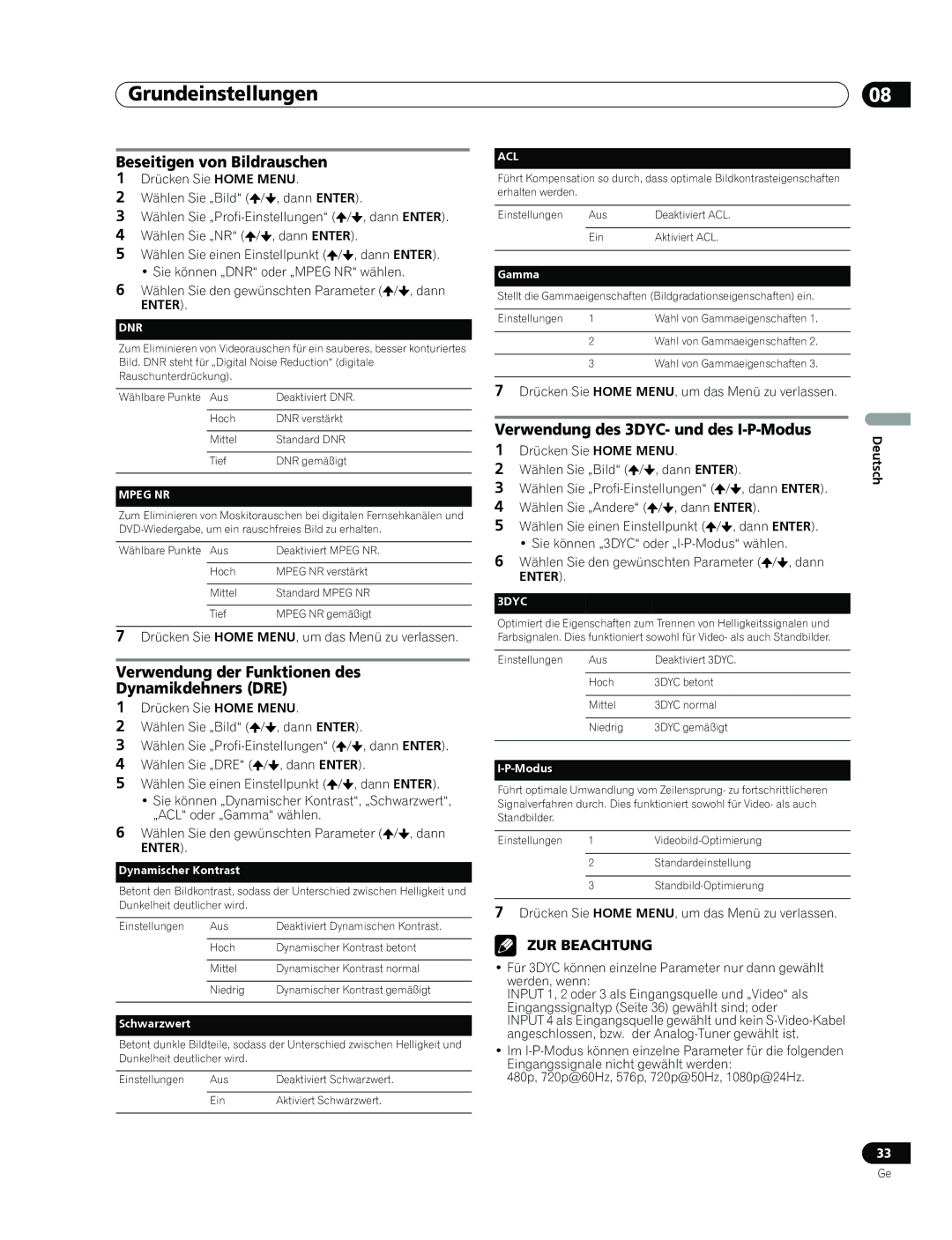Grundeinstellungen | 08 |
Beseitigen von Bildrauschen
1Drücken Sie HOME MENU.
2Wählen Sie „Bild“ (![]() /
/![]() , dann ENTER).
, dann ENTER).
3Wählen Sie ![]() /
/![]() , dann ENTER).
, dann ENTER).
4Wählen Sie „NR“ (![]() /
/![]() , dann ENTER).
, dann ENTER).
5Wählen Sie einen Einstellpunkt (![]() /
/![]() , dann ENTER).
, dann ENTER).
• Sie können „DNR“ oder „MPEG NR“ wählen.
6Wählen Sie den gewünschten Parameter (![]() /
/![]() , dann
, dann
ENTER).
DNR
Zum Eliminieren von Videorauschen für ein sauberes, besser konturiertes Bild. DNR steht für „Digital Noise Reduction“ (digitale Rauschunterdrückung).
Wählbare Punkte Aus | Deaktiviert DNR. | |
|
|
|
| Hoch | DNR verstärkt |
|
|
|
| Mittel | Standard DNR |
|
|
|
| Tief | DNR gemäßigt |
|
|
|
MPEG NR
Zum Eliminieren von Moskitorauschen bei digitalen Fernsehkanälen und
Wählbare Punkte Aus | Deaktiviert MPEG NR. | |
|
|
|
| Hoch | MPEG NR verstärkt |
|
|
|
| Mittel | Standard MPEG NR |
|
|
|
| Tief | MPEG NR gemäßigt |
7Drücken Sie HOME MENU, um das Menü zu verlassen.
Verwendung der Funktionen des
Dynamikdehners (DRE)
1Drücken Sie HOME MENU.
2Wählen Sie „Bild“ (![]() /
/![]() , dann ENTER).
, dann ENTER).
3Wählen Sie ![]() /
/![]() , dann ENTER).
, dann ENTER).
4Wählen Sie „DRE“ (![]() /
/![]() , dann ENTER).
, dann ENTER).
5Wählen Sie einen Einstellpunkt (![]() /
/![]() , dann ENTER).
, dann ENTER).
•Sie können „Dynamischer Kontrast“, „Schwarzwert“, „ACL“ oder „Gamma“ wählen.
6Wählen Sie den gewünschten Parameter (![]() /
/![]() , dann
, dann
ENTER).
Dynamischer Kontrast
Betont den Bildkontrast, sodass der Unterschied zwischen Helligkeit und Dunkelheit deutlicher wird.
Einstellungen | Aus | Deaktiviert Dynamischen Kontrast. |
|
|
|
| Hoch | Dynamischer Kontrast betont |
|
|
|
| Mittel | Dynamischer Kontrast normal |
|
|
|
| Niedrig | Dynamischer Kontrast gemäßigt |
|
|
|
Schwarzwert
Betont dunkle Bildteile, sodass der Unterschied zwischen Helligkeit und Dunkelheit deutlicher wird.
Einstellungen | Aus | Deaktiviert Schwarzwert. |
|
|
|
| Ein | Aktiviert Schwarzwert. |
|
|
|
ACL
Führt Kompensation so durch, dass optimale Bildkontrasteigenschaften erhalten werden.
Einstellungen | Aus | Deaktiviert ACL. |
|
|
|
| Ein | Aktiviert ACL. |
|
|
|
Gamma
Stellt die Gammaeigenschaften (Bildgradationseigenschaften) ein.
Einstellungen | 1 | Wahl von Gammaeigenschaften 1. |
|
|
|
| 2 | Wahl von Gammaeigenschaften 2. |
|
|
|
| 3 | Wahl von Gammaeigenschaften 3. |
7Drücken Sie HOME MENU, um das Menü zu verlassen.
Verwendung des 3DYC- und des I-P-Modus
1 | Drücken Sie HOME MENU. |
| Deutsch | |
2 | Wählen Sie „Bild“ ( / , dann ENTER). | |||
3 | Wählen Sie | / , dann ENTER). | ||
| ||||
4 | Wählen Sie „Andere“ ( / , dann ENTER). |
| ||
5 | Wählen Sie einen Einstellpunkt ( / | , dann ENTER). |
| |
• Sie können „3DYC“ oder
6Wählen Sie den gewünschten Parameter (![]() /
/![]() , dann
, dann
ENTER).
3DYC
Optimiert die Eigenschaften zum Trennen von Helligkeitssignalen und Farbsignalen. Dies funktioniert sowohl für Video- als auch Standbilder.
Einstellungen | Aus | Deaktiviert 3DYC. |
|
|
|
| Hoch | 3DYC betont |
|
|
|
| Mittel | 3DYC normal |
|
|
|
| Niedrig | 3DYC gemäßigt |
|
|
|
I-P-Modus
Führt optimale Umwandlung vom Zeilensprung- zu fortschrittlicheren Signalverfahren durch. Dies funktioniert sowohl für Video- als auch Standbilder.
Einstellungen | 1 | |
|
|
|
| 2 | Standardeinstellung |
|
|
|
| 3 |
7Drücken Sie HOME MENU, um das Menü zu verlassen.
ZUR BEACHTUNG
•Für 3DYC können einzelne Parameter nur dann gewählt werden, wenn:
INPUT 1, 2 oder 3 als Eingangsquelle und „Video“ als Eingangssignaltyp (Seite 36) gewählt sind; oder
INPUT 4 als Eingangsquelle gewählt und kein
•Im
480p, 720p@60Hz, 576p, 720p@50Hz, 1080p@24Hz.
33
Ge